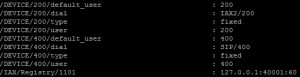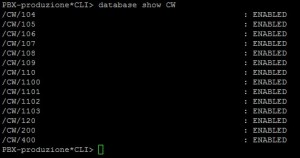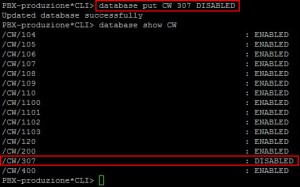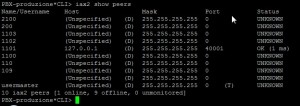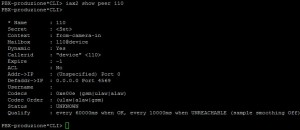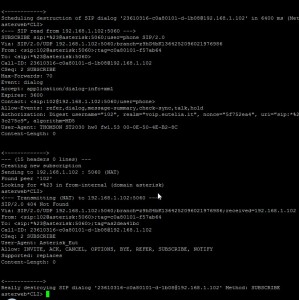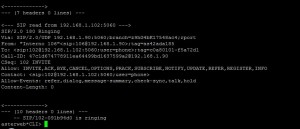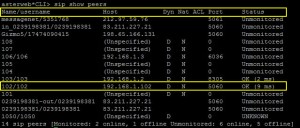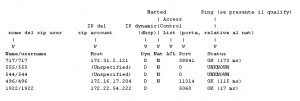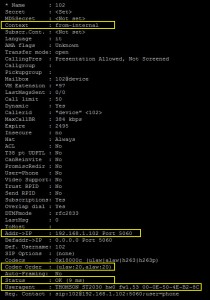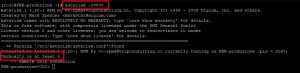Asterisk CLI – comandi su database interno
Vediamo oggi il "Database Interno" di Asterisk, che si base su DB Berkeley.
La struttura prevede il raggruppamento dei dati in "famiglie" e l'associazione delle stesse a chiavi univoche.
Alcuni dei comandi per gestire il DB, sono:
- database show
- database put
- database del
Vediamoli in dettaglio:
PBX-shell*CLI> database show
Visualizza tutti i record del DB.
PBX-shell*CLI> database show [family]
Visualizza tutti i record del DB che appartengono a quella famiglia. Es. database show CW
PBX-shell*CLI> database put [family] [key] [valore]
Il comando consente di inserire un record nel DB. Es. database put CW 307 DISABLED
PBX-shell*CLI> database del [family] [key]
Il comando consente di eliminare uno o più record che soddisfano la condizione. Es. database del CW 307
Encomio Per L’innovazione A Snom Technology
snom technology AG, produttore leader di telefoni VoIP avanzati per l’uso professionale, ha ricevuto il riconoscimento “Highly Commended” dall’associazione britannica dei provider di telefonia VoIP (Internet Telephony Services Providers' Association - ITSPA) in occasione degli ITSPA Awards 2009, che premiano annualmente i migliori prodotti sul mercato del VoIP e delle Unified Communications.
Asterisk CLI – iax2 show …
In questo How To, vedremo alcuni dei comandi relativi allo IAX2":- iax2 show peers
- iax2 show peer
- iax2 show registry
Vediamoli in dettaglio:
PBX-shell*CLI> iax2 show peers
Elenca gli accounts IAX2 (interni, fasci, ...) configurati in Asterisk con alcune interessanti informazioni come, ad esempio, l'IP corrispondente all'account, la porta utilizzata, lo Status.
PBX-shell*CLI> iax2 show peer 110
Visualizza i dettagli relativi all'account IAX2. Ovviamente molti dei dati presenti si andranno ad "analizzare" quando necessario, ma in ogni caso si possono rilevare informazioni "prezione", come:
- il contesto assegnato (from-camera-in, ...)
- i codecs, con la relativa sequenza (molto importante), utilizzati
- ...
PBX-shell*CLI> iax2 show registry
Elenca i fasci iax2 che hanno "stringa di registrazione", come ad esempio i fasci relativi alle linee VoIP.
Asterisk CLI – sip set debug …
Proseguiamo col vedere altri comandi relativi al "SIP", affacciandoci nel mondo dei "debug":- sip set debug
- sip set debug ip
- sip set debug peer
- sip set debug off
Vediamoli in dettaglio:
PBX-shell*CLI> sip set debug
Abilita il debug su tutto il traffico SIP.
PBX-shell*CLI> sip set debug ip 192.168.1.102
Abilita il debug sul traffico SIP di uno specifico indirizzo IP (telefono o apparato SIP in genere).
PBX-shell*CLI> sip set debug peer 102
Abilita il debug sul traffico SIP di uno specifico account (telefono o apparato SIP in genere).
NOTA: Per meglio comprendere la differenza tra sip set debug ip e sip set debug peer facciamo un esempio pratico: se abbiamo un Media Gateway con IP 192.168.1.250 con configurati 4 accounts SIP (9001, 9002, 9003, 9004) andremo a settare il sip set debug ip 192.168.1.250 se vorremo avere il debug di tutto il traffico SIP del Media Gateway; setteremo il sip set debug peer 9002 se vorremo, invece, avere solo il debug dell'account 9002 appartenente sempre allo stesso Media Gateway.
PBX-shell*CLI> sip set debug off
Disabilita il debug sul traffico SIP.
Asterisk CLI – sip show …
In questo How To, vedremo alcuni dei comandi relativi al "SIP":- sip show peers
- sip show peer
- sip show registry
Vediamoli in dettaglio:
PBX-shell*CLI> sip show peers
Elenca gli accounts SIP (interni, fasci, ...) configurati in Asterisk con alcune interessanti informazioni come, ad esempio, l'IP corrispondente all'account, NAT, la porta utilizzata, lo Status (i dati relativi al ping, si hanno solo se è presente "qualify=yes").
PBX-shell*CLI> sip show peer 102
Visualizza i dettagli relativi all'account SIP. Ovviamente molti dei dati presenti si andranno ad "analizzare" quando necessario, ma in ogni caso si possono rilevare informazioni "prezione", come:
- il contesto assegnato (from-internal, ...)
- i codecs, con la relativa sequenza (molto importante), utilizzati
- il tipo di apparato hardware (se esiste) corrispondente con i dettagli (firmware)
- ...
PBX-shell*CLI> sip show registry
Elenca i fasci sip che hanno "stringa di registrazione", come ad esempio i fasci relativi alle linee VoIP.
Utilità – Factory Reset per telefoni snom da browser
Per chi dovesse avere problemi per il reset o non si ricorda più la password di amministrazione, ecco la procedura da browser per il Factory Reset:- per versioni di Firmware precedenti alla 3.0:
http://ipdeltelefono/set_base_en.htm?reset=Reset - per versioni di Firmware uguali o successive alla 3.0:
http://ipdeltelefono/advanced.htm?reset=Reset
Qui un link con altre info che possono tornare utili: http://kb.snom.com/kb/index.php?View=entry&CategoryID=44&EntryID=32
Asterisk CLI – Inofrmazioni Generali e funzionamento
PREMESSAConoscere e sapere utilizzare la CLI di Asterisk (almeno per le cose essenziali) è estremamente importante, poichè proprio dalla CLI si può interagire con Asterisk.
Abbiamo deciso di iniziare questo programma denominato "Asterisk in pillole" proprio da questo argomento perchè ci siamo resi conto che moltissimi utenti, soprattutto tra coloro che utilizzano FreePBX, conoscono poco o talvolta sconoscono del tutto questo strumento che, senza alcun dubbio, è fondamentale per la gestione di un PBX Asterisk.
Finite le "pillole" relative alla CLI, passeremo alla "Programmazione Asterisk".
GENERALE
La CLI (Command Line Interface) di Asterisk è, come dice lo stesso "nome", una interfaccia da riga di comando, eseguibile dalla Shell di Linux.
Dalla CLI è possibile:
- visualizzare l'attività di Asterisk
- eseguire comandi
ESECUZIONE
Per eseguirla:
[PBX-shell ~]# asterisk -r
Esistono altre opzioni utilizzabili per la CLI. Vi rimandiamo qui: www.voip-info.org/wiki/view/Asterisk+options
VERBOSITÀ
È possibile aggiungere alcune v prima o dopo la r per modificare il livello di dettaglio (verbosità) della visualizzazione a video (più v si aggiungono, maggiore sarà il dettaglio):
[PBX-shell ~]# asterisk -vvvvvvr
Ad ogni esecuzione della CLI, viene visualizzato il prededente e l'attuale livello di verbosità.
Facciamo alcuni esempi per meglio comprendere le differenze di comportamento della CLI:
[PBX-shell ~]# asterisk -rvvvvv
In questo esempio, la precedente verbosità era 0 mentre l'attuale è 4, per effetto delle 4 v nel comando.
La volta successiva che si rientrerà nella CLI, ad esempio con:
[PBX-shell ~]# asterisk -rvvvvvvvvvvv
avremo:
Asterisk rilasciate: 1.4.28, 1.6.0.20, 1.6.1.12 e 1.6.2.0

Il 18/12 il Team di Sviluppo di asterisk ha rilascito le versioni 1.4.28, 1.6.0.20, 1.6.1.12 e 1.6.2.0 scaricabili da http://downloads.asterisk.org/pub/telephony/asterisk/.
Questi i post oriniginali:
Il Dialer Multicampagna di Asterweb
Questo Dialer è un "generatore automatico di chiamate multicampagna" (può gestire in contemporanea fino a 8 compagne) e può essere utilizzato con o senza operatori.Le applicazioni di utilizzo sono molteplici: campagne politiche, campagne pubblicitarie, campagne di vendita, sondaggi con archiviazione automatica, etc.
Caratteristiche del Software
Le componeti sono 3:
- Web GUI
- Database MySQL
- Demone
Web GUI
Dall'interfaccia web è possibile:
- Inserire e modificare le campagne
- Per ogni campagna:
- Importare i numeri telefonici direttamente da file CSV
- Inserire e modificare le schedulazioni, determinando per ognuna il numero di canali da utilizzare (o il numero max di chiamate contemporanee)
- Sospendere la campagna o una o più schedulazione
- Monitorare il numero residuo di numerazioni da chiamare
- Definire dei Template di schedulazione da poter poi assegnare alle campagne
- Verificare lo status dei Dialer e i log
Database MySQL
Tutti i dati vengono archiviati su DB MySQL per consentire una facile elaborazione statistica.
Demone
Il "Demone" è il software che elabora i dati inseriti dalla GUI e che provvede a generare le chiamate.
Può essere gestito sia dalla GUI sia con i classici comandi Linux di "init": /etc/inid.d/dialer start|stop|status
Skype lancia la soluzione per le imprese a costo zero
Da: www.ilsole24ore.com del 2 dicembre 2009
Dopo il lancio, lo scorso mese di marzo, della versione beta del suo servizio indirizzato al mondo delle imprese, è arrivato per Skype il momento del varo ufficiale di Skype for Sip.
Asterisk 1.4.28-rc1, 1.6.0.20-rc1, 1.6.1.12-rc1, and 1.6.2.0-rc8 released

Il team di sviluppo di Asterisk ha rilasciato le nuove versioni canditade di Asterisk: 1.4.28, 1.6.0.20, 1.6.1.12 e 1.6.2.0.
Per il download: http://downloads.asterisk.org/pub/telephony/asterisk/
Questi i ChangeLogs:
http://downloads.asterisk.org/pub/telephony/asterisk/ChangeLog-1.4.28-rc1
http://downloads.asterisk.org/pub/telephony/asterisk/ChangeLog-1.6.0.20-rc1
http://downloads.asterisk.org/pub/telephony/asterisk/ChangeLog-1.6.1.12-rc1
http://downloads.asterisk.org/pub/telephony/asterisk/ChangeLog-1.6.2.0-rc8
Questo il link del post originale: http://www.asterisk.org/node/49876
RTP Remote Crash Vulnerability
"An attacker sending a valid RTP comfort noise payload containing a data length of 24 bytes or greater can remotely crash Asterisk."
Questo il documento dove trovate i dettagli: http://downloads.asterisk.org/pub/security/AST-2009-010.pdf
La vulnerabilità è stata eliminata nelle seguenti versioni di Asterisk:
- 1.2.37
- 1.4.27.1
- 1.6.0.19
- 1.6.1.11
Per cui non perdete tempo. Fate gli aggiornamenti !!!